4.1.4 自然人登记
◆业务简述
完成雇员、非雇员、股东\投资者和外籍人员自然人基本信息登记录入和变更。
◆权限说明
税务登记受理人员或税收管理员有此权限。
◆功能入口
选择【税务登记管理平台】→【办理登记】→【自然人登记】功能菜单(见图4-1-50)。
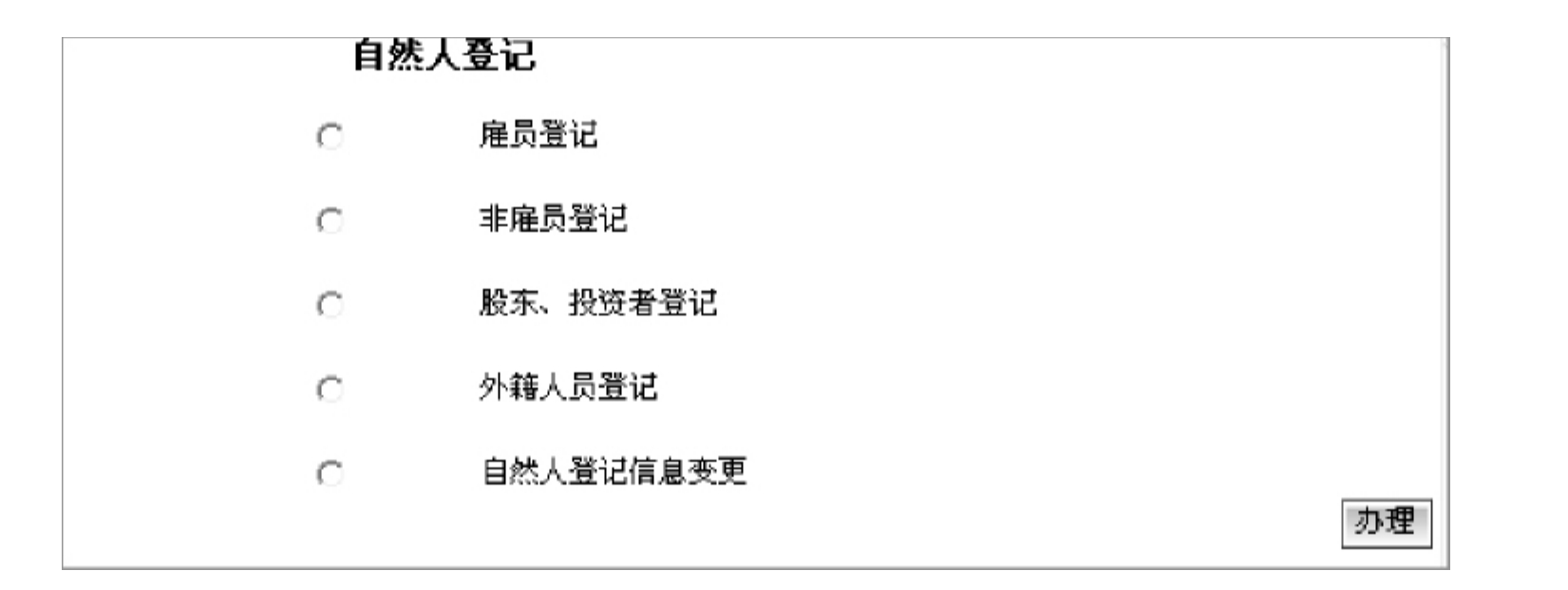
图4-1-50
◆操作说明
1.雇员登记
在图4-1-50页面中选择“雇员登记”单选框,点击【办理】按钮,进入【自然人登记(雇员登记)】页面(见图4-1-51)。
(1)录入姓名、性别、证件类型、证件号码、选择登记住址行政区划、登记注册类型、税务机关、税收管理员等相关信息。
(2)信息录入完毕后,点击【登记】按钮,系统提示“保存数据成功”(见图4-1-52),系统为该自然人生成唯一且不可修改的自然人流水号。
2.非雇员登记
在图4-1-50页面中选择“非雇员登记”单选框,点击【办理】按钮,进入【自然人登记(非雇员登记)】页面(见图4-1-53)。
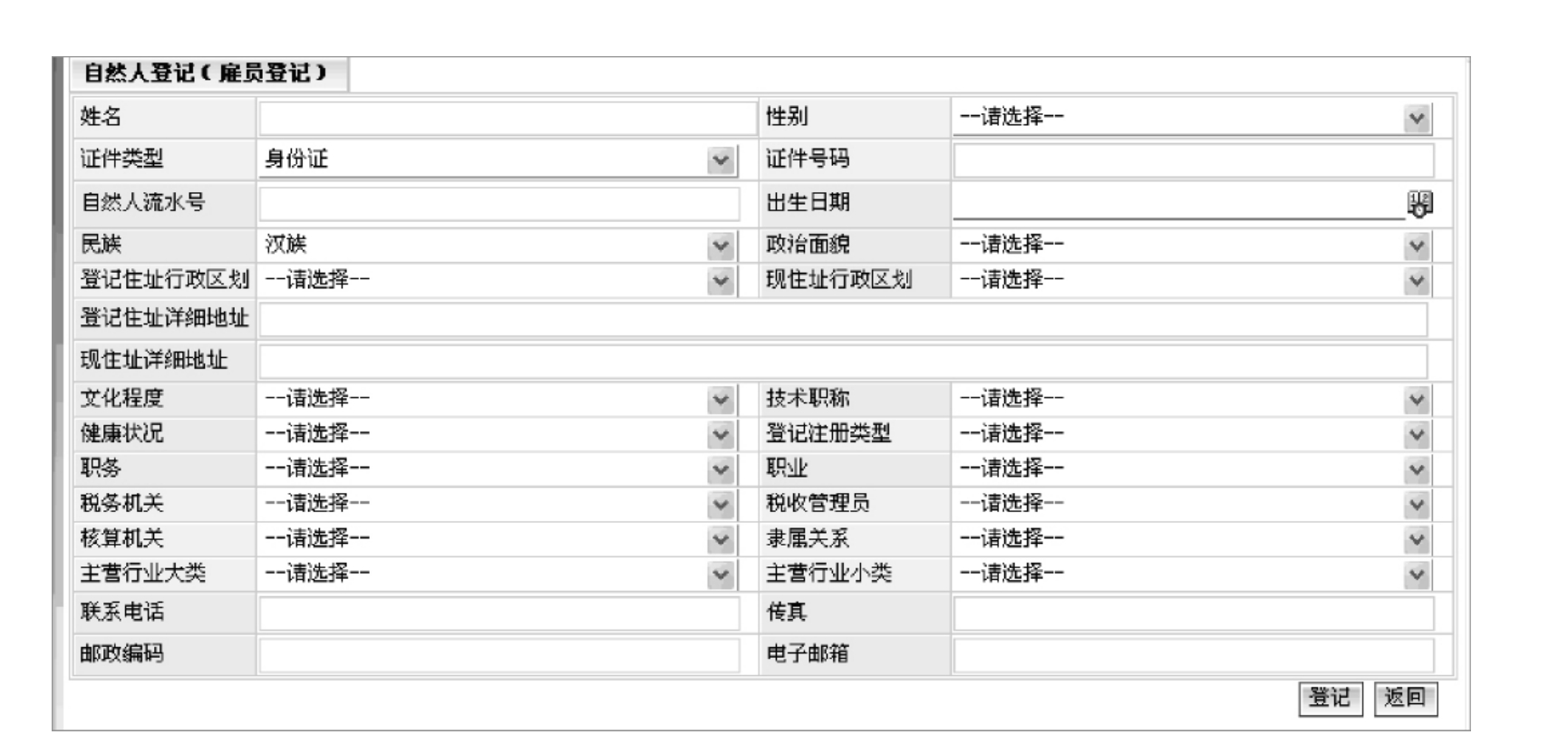
图4-1-51
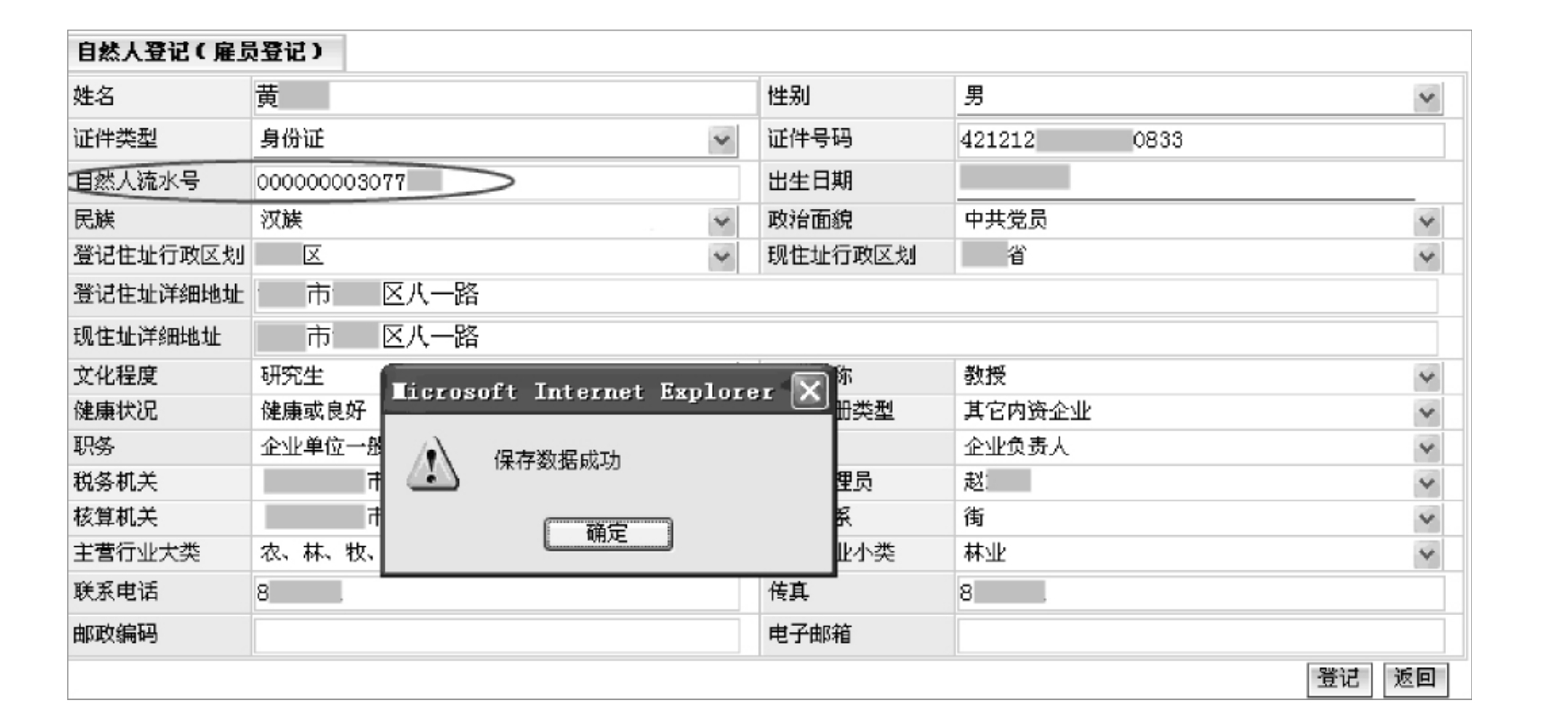
图4-1-52
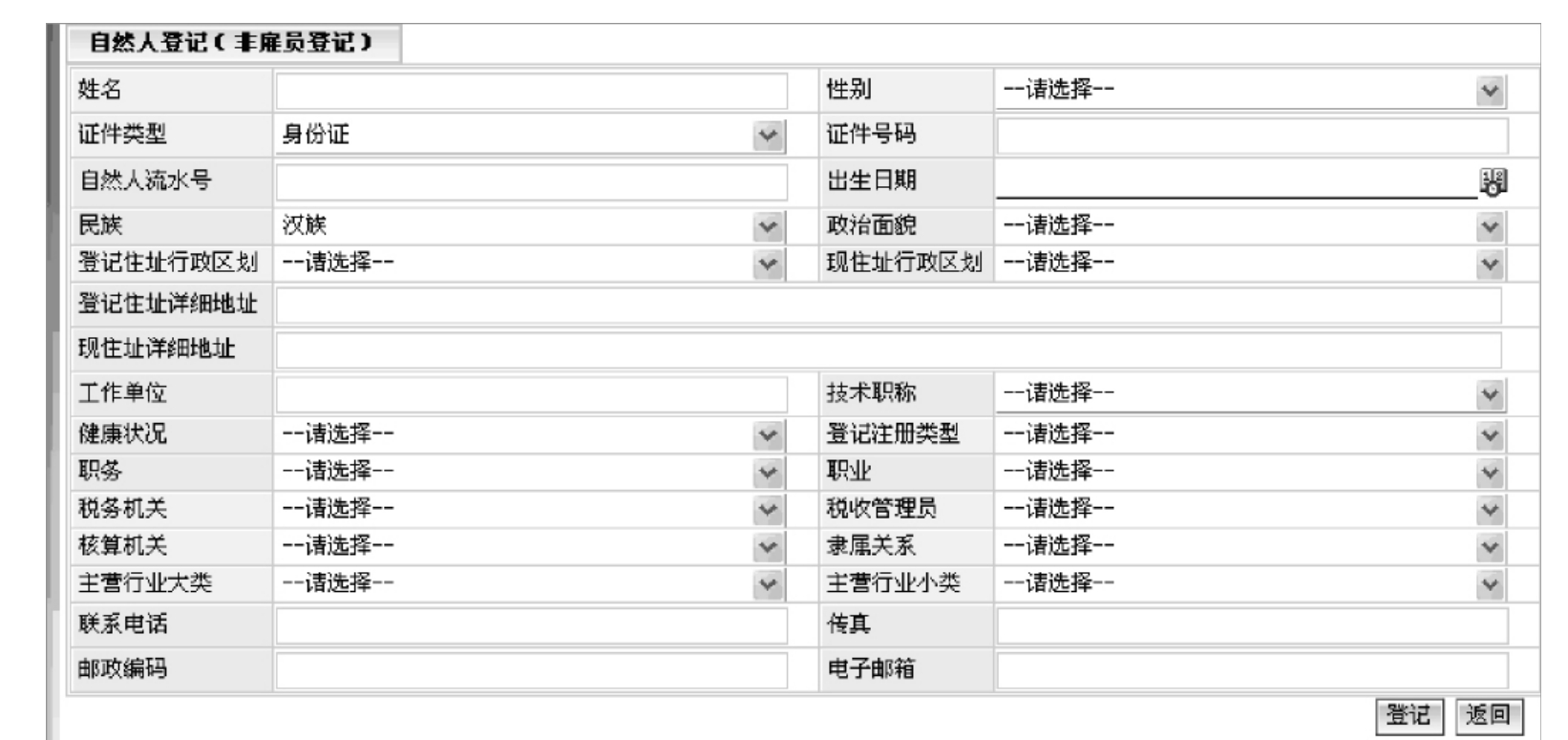
图4-1-53
(1)录入姓名、性别、证件类型、证件号码、选择登记住址行政区划、登记注册类型、税务机关、税收管理员等项目。
(2)信息录入完毕后,点击【登记】按钮,系统提示“保存数据成功”(见图4-1-54),系统为该自然人生成唯一且不可修改的自然人流水号。
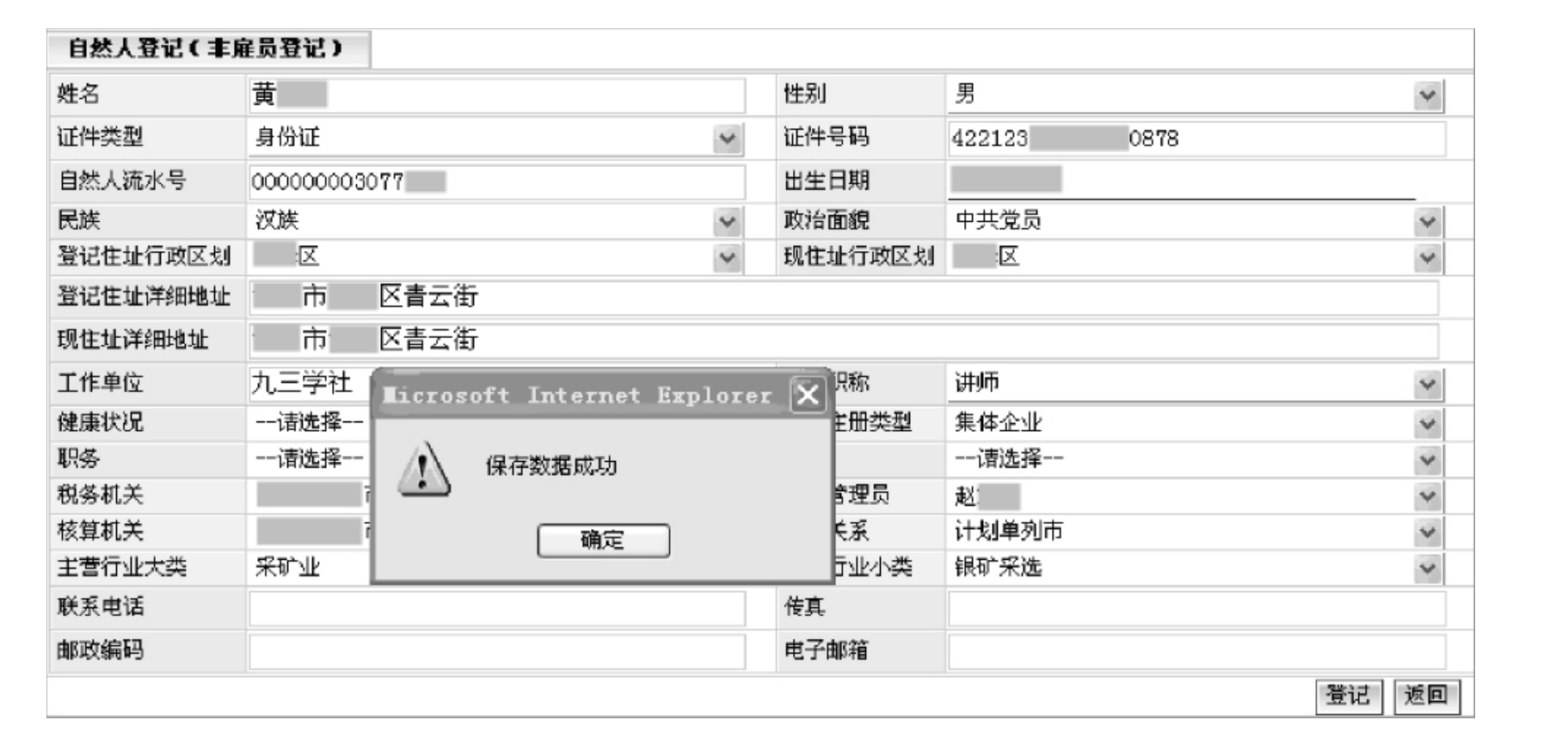
图4-1-54
3.股东、投资者登记
在自然人登记功能列表中,选择“股东、投资者登记”单选框,点击【办理】按钮,进入【自然人登记(股东、投资者)】页面(见图4-1-55)。
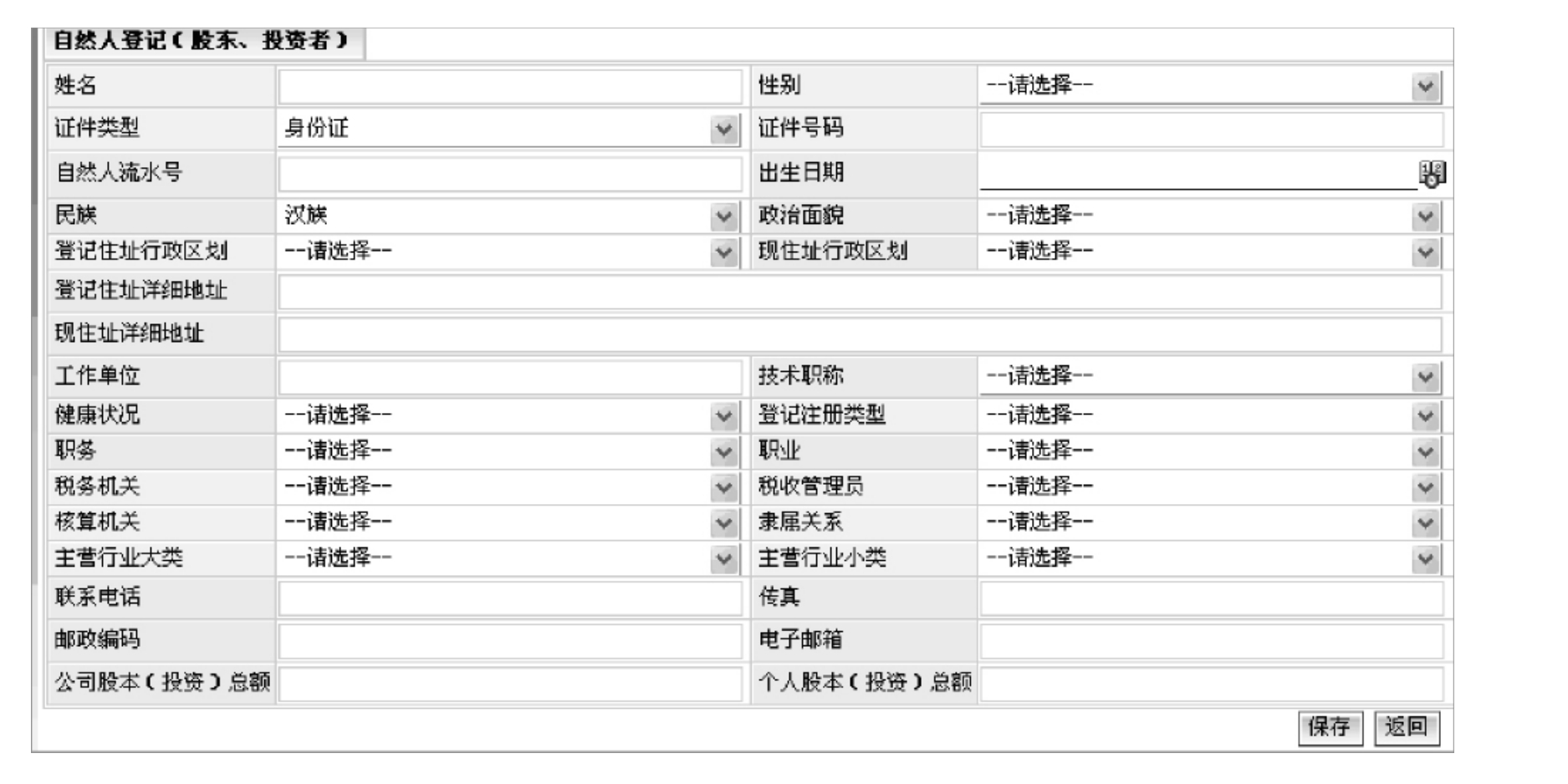
图4-1-55
(1)录入姓名、性别、证件类型、证件号码、选择登记住址行政区划、登记注册类型、税务机关、税收管理员等相关信息。
(2)信息录入完毕后,点击【登记】按钮,系统提示“保存数据成功”(见图4-1-56),系统为该自然人生成唯一且不可修改的自然人流水号。
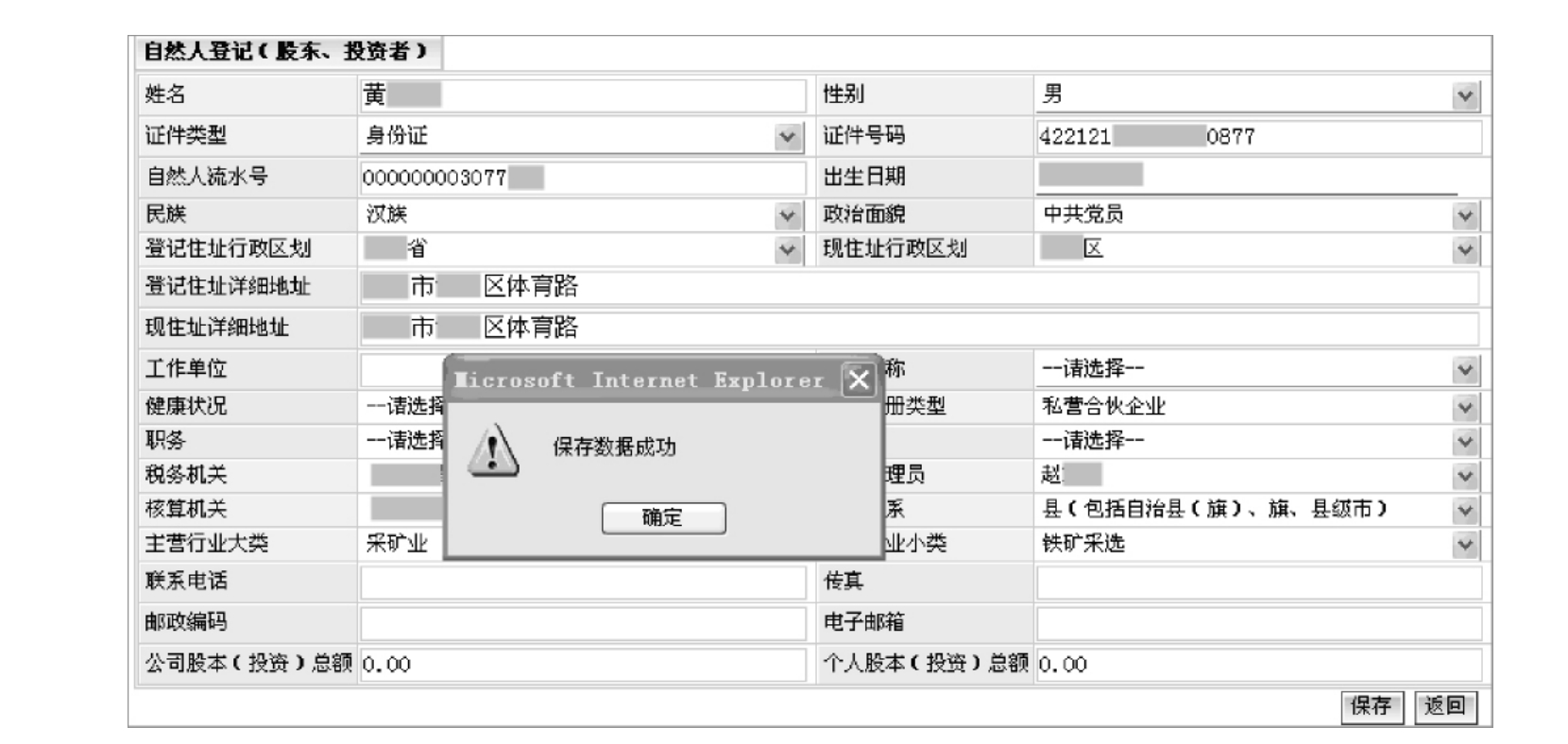
图4-1-56
4.外籍人员登记
在图4-1-50页面中选择“外籍人员登记”单选框,点击【办理】按钮,进入【外籍人员基础信息登记表】页面(见图4-1-57)。
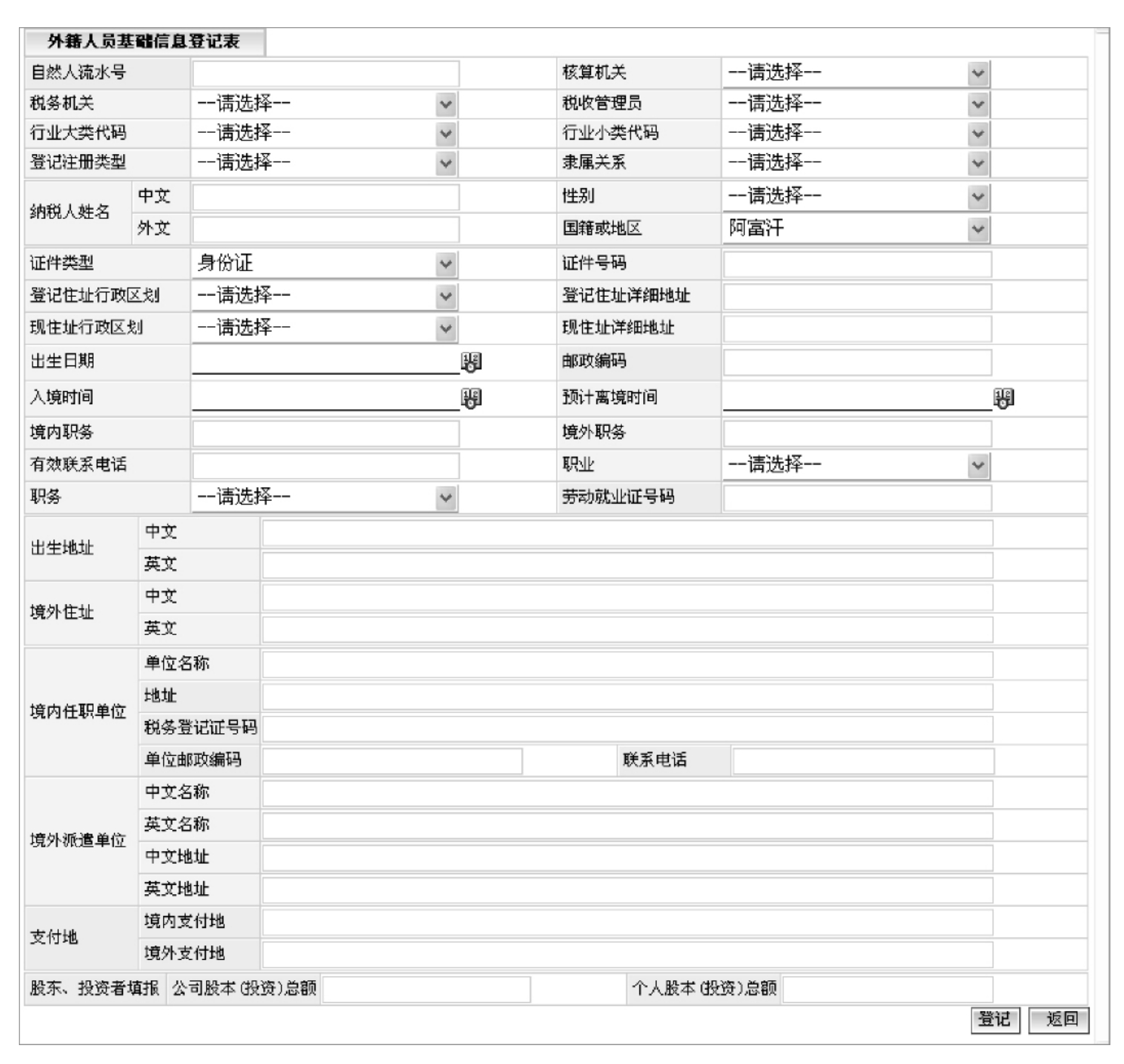
图4-1-57
(1)录入核算机关、税务机关、税收管理员、纳税人姓名、性别等相关信息。
(2)信息填写完毕后,点击【登记】按钮,系统提示“保存数据成功”,系统为该自然人生成唯一且不可修改的自然人流水号(见图4-1-58)。
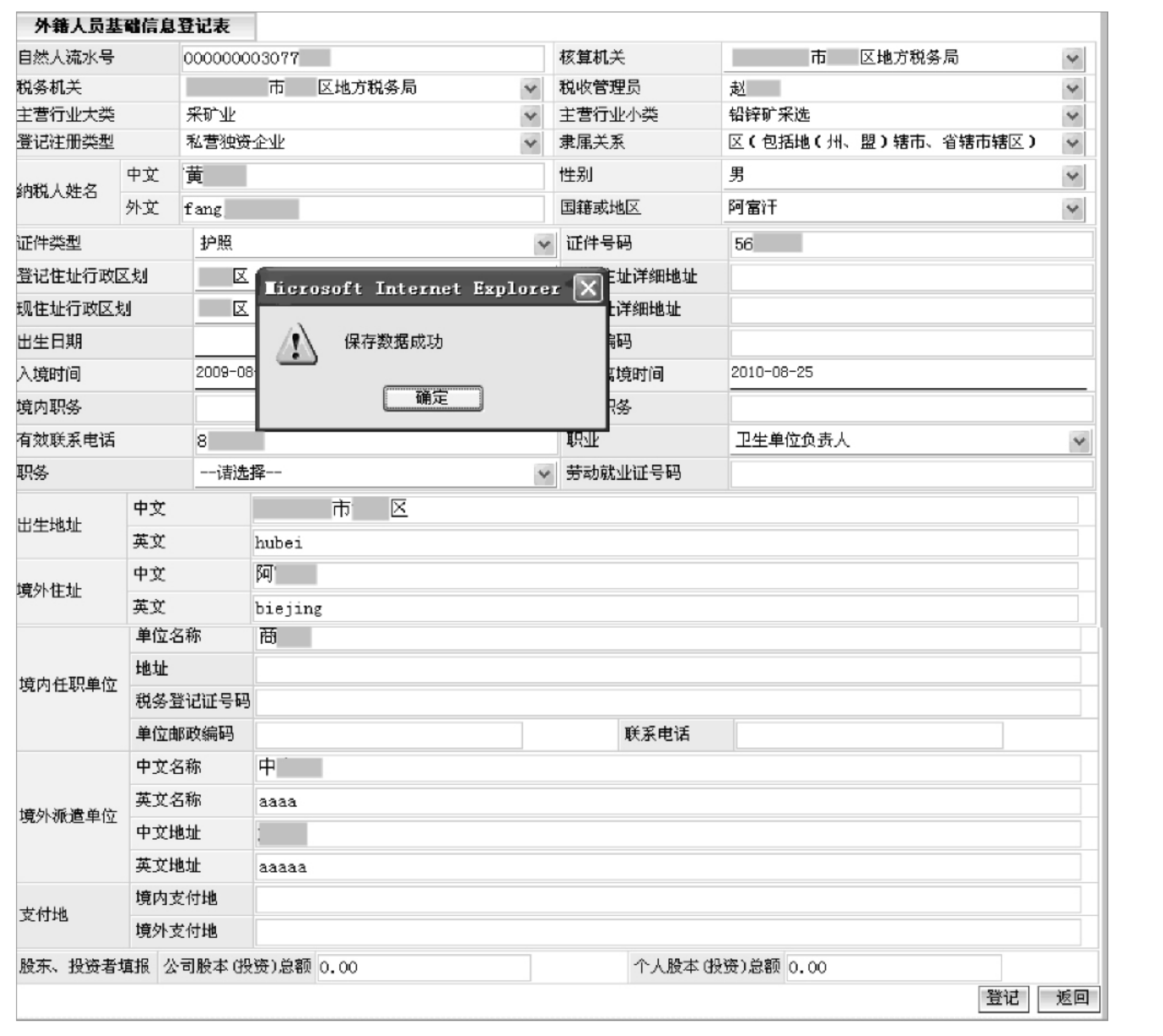
图4-1-58
5.自然人登记信息变更
在图4-1-50页面中选择“自然人登记信息变更”单选框,点击【办理】按钮。进入【自然人登记变更】页面(见图4-1-59)。

图4-1-59
(1)查询
在图4-1-59页面中点击【查询】按钮,输入自然人流水号或者自然人名称等相关条件,查询出相关自然人信息(见图4-1-60)。
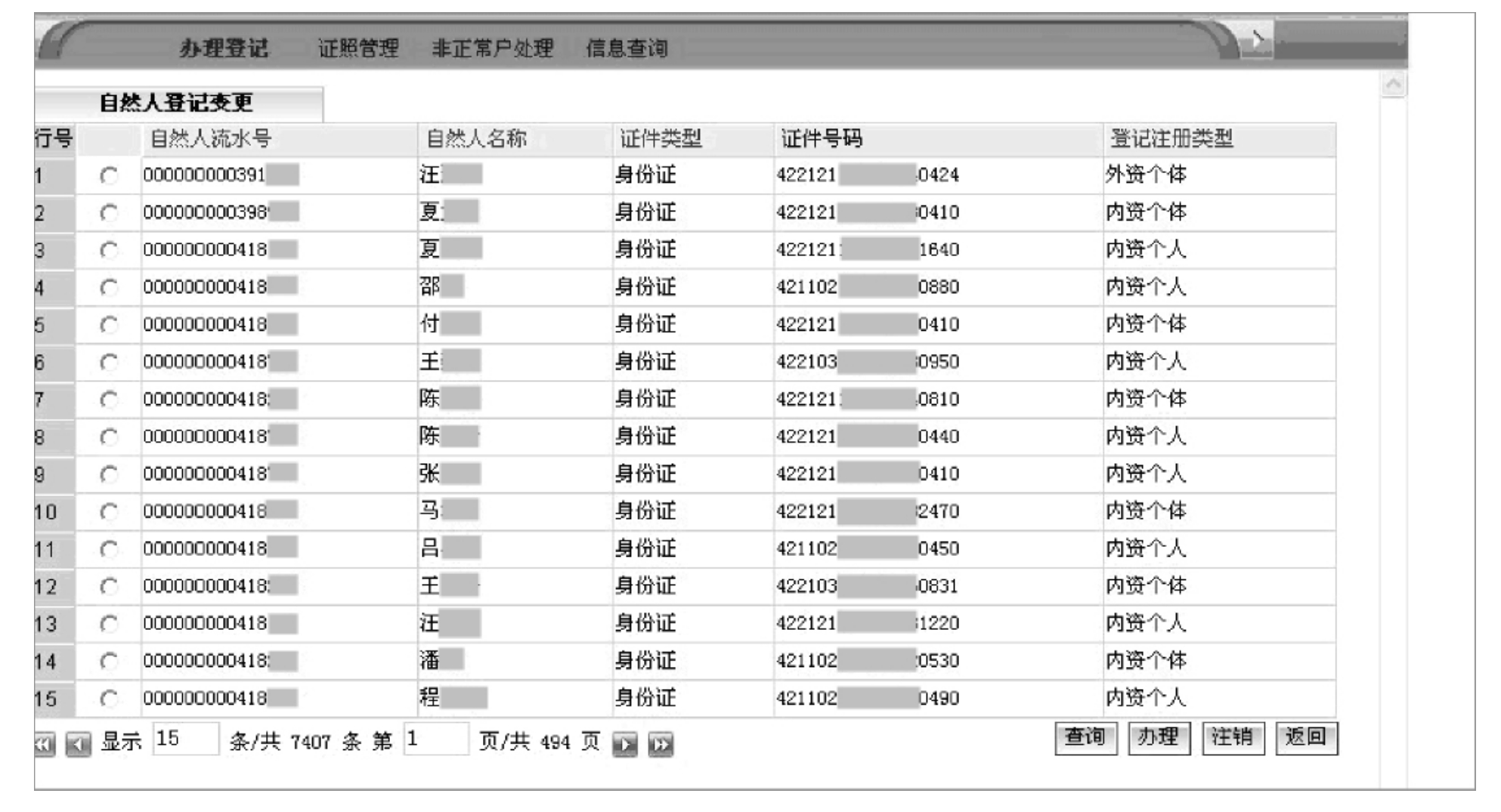
图4-1-60
(2)办理
在图4-1-60页面中选择一条需要办理的纳税人信息,点击【办理】按钮,根据不同的自然人登记类型信息,会显示出不同的修改页面(见图4-1-61至图4-1-64)。
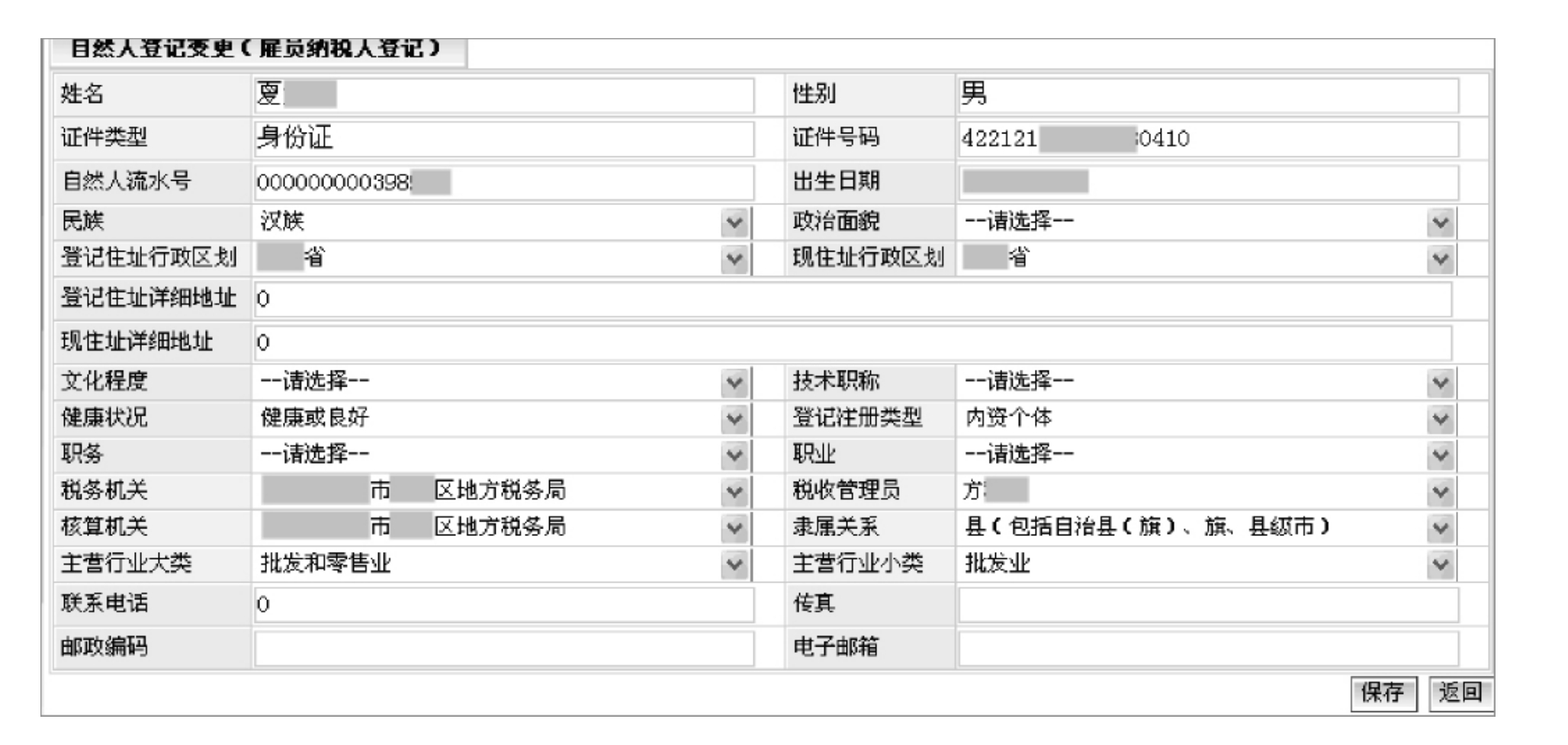
图4-1-61
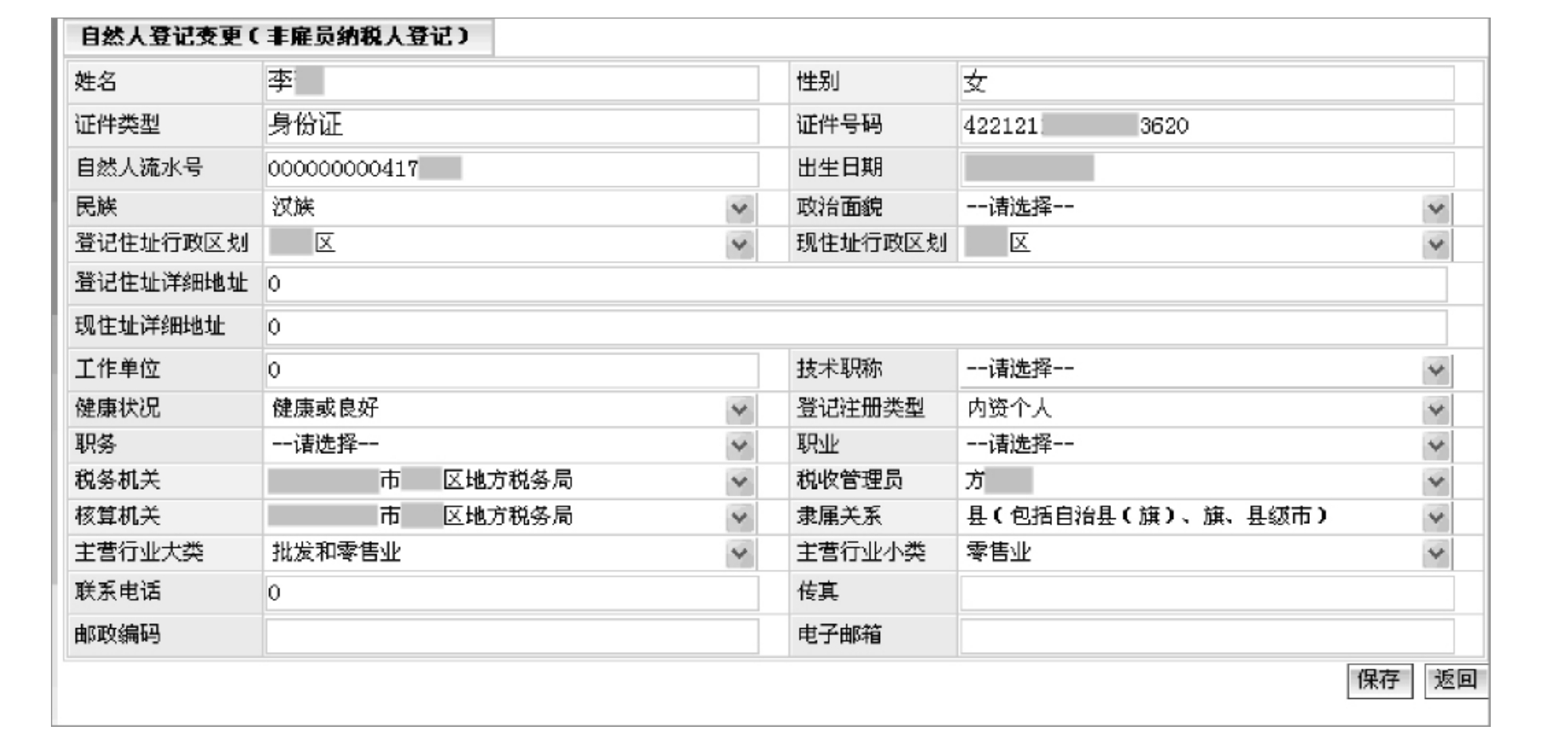
图4-1-62
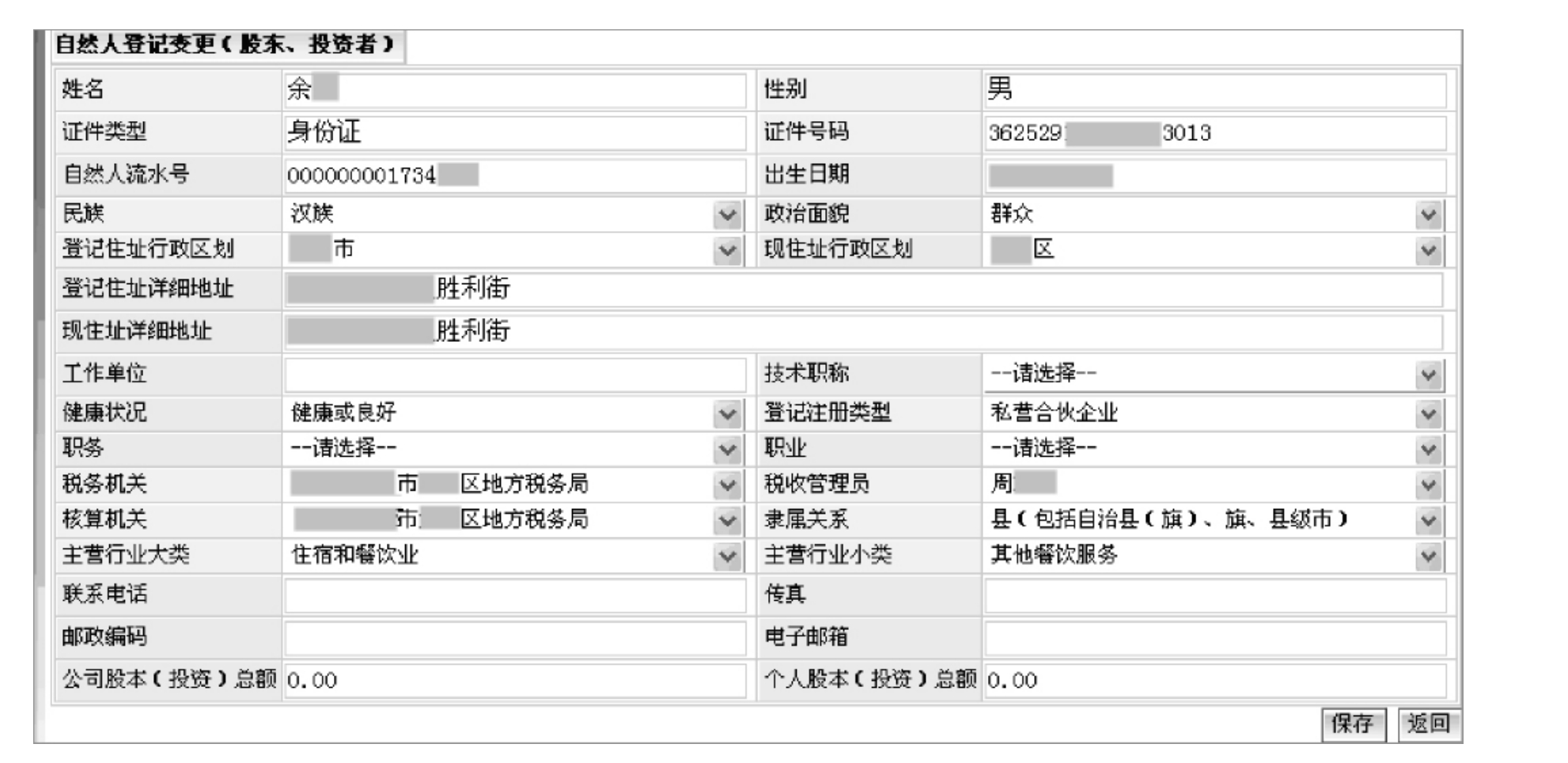
图4-1-63
进入信息变更页面后,系统生成的自然人流水号不允许修改。需要变更的信息填写完毕后,点击【保存】按钮。
(3)注销
在图4-1-59页面中,选择需要注销的纳税人记录,点击【注销】按钮,系统提示:“是否要注销该自然人信息!!”点击【确定】按钮,提示“撤销数据成功”。
◆数据校验及功能约束
1.身份证的位数必须是15位或者18位。
2.联系电话和传真只能输入数字和“-”。
3.邮政编码(页面上邮政编码非空时),只能输入数字,且邮政编码只能输入6位。
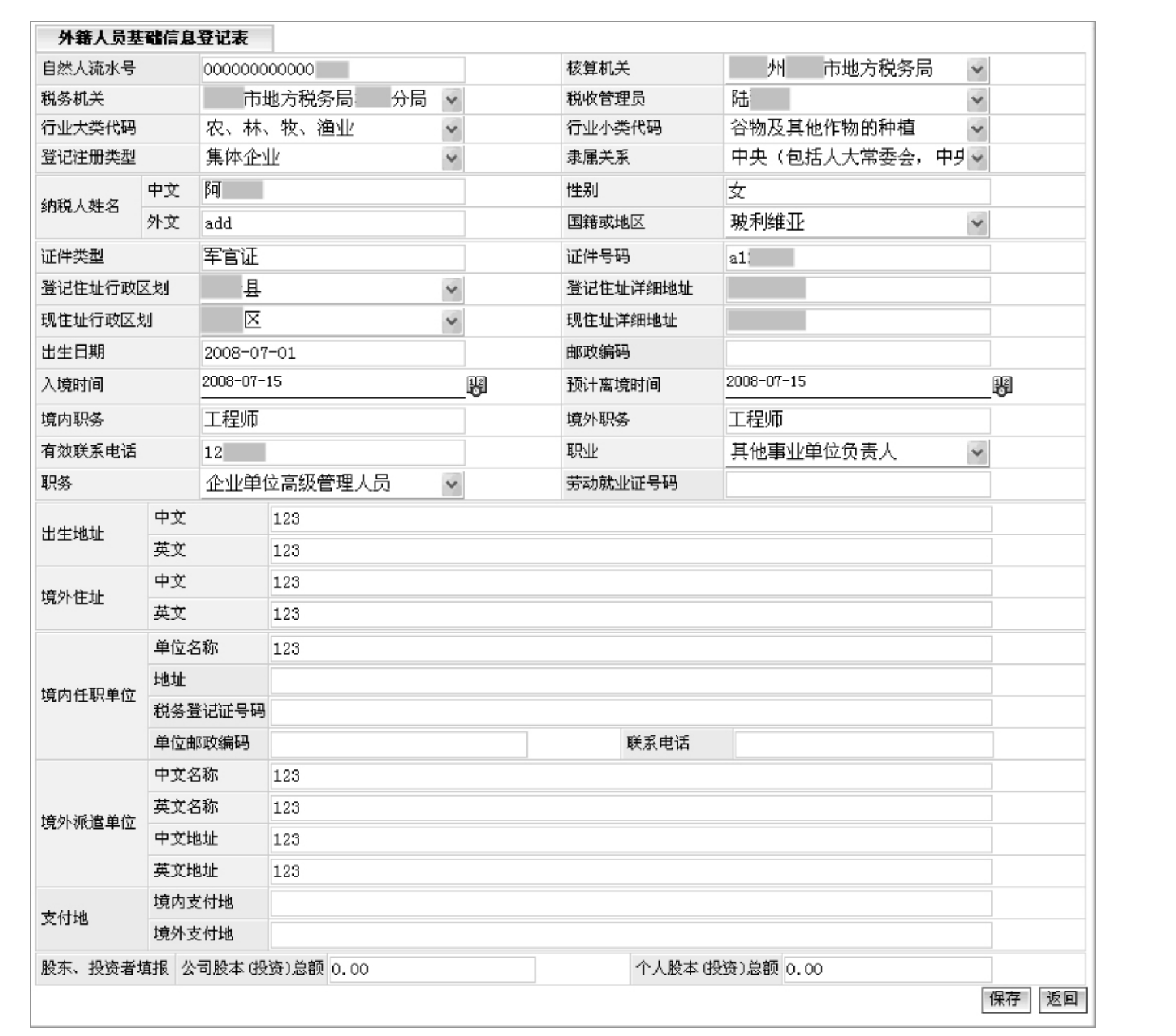
图4-1-64
4.电子邮箱(当电子邮箱非空时)。
(1)电子邮箱不能包含汉字。
(2)电子邮箱中必须有符号“@”和“.”。
5.公司股本(投资)总额和个人股本(投资)总额只能是数字。
6.外籍人员登记和变更。
(1)英文姓名、英文出生地址、英文境外住址、境外派遣单位英文姓名、境外派遣单位英文地址、境外支付地不能输入汉字。
(2)离境日期不能小于入境日期。
◆后续重要的业务操作
只有办理了自然人登记的,才可以到【申报征收平台】日常申报中对个人进行12万元申报、日常申报(个人开票),对规费(个人开票)、社保费(个人开票)等进行税款申报并缴纳(见6.1节和6.2节)。
◆补充说明
无
免责声明:以上内容源自网络,版权归原作者所有,如有侵犯您的原创版权请告知,我们将尽快删除相关内容。















